如何在 iPhone 上制作幻灯片 [3 个精选程序]
 发布者 欧丽莎 / 26年2024月16日30:XNUMX
发布者 欧丽莎 / 26年2024月16日30:XNUMX嗨,大家好!明天,我将向我们的教授提交一份关于我们学校项目的各种建筑结构的报告。我收集了在 iPhone 上展示所需的所有照片,并计划将它们放入幻灯片中。但是,我不知道如何创建一个,因为这是我第一次执行它。你能帮我学习如何在 iPhone 上制作照片幻灯片吗?提前非常感谢!
幻灯片需要简单而美观,才能吸引读者和听众的注意力。在这篇文章中,您将看到实现这一目标的领先技术。当您向下滚动时查看它们。继续前行。
![如何在 iPhone 上制作幻灯片 [3 个精选程序]](https://www.fonelab.com/images/video-converter-ultimate/how-to-make-a-slideshow-on-iphone/how-to-make-a-slideshow-on-iphone.jpg)

指南清单
一、如何通过内置方式在iPhone上制作幻灯片
有些人可能会问:如何在iPhone上免费制作幻灯片?好消息是 iPhone 有一种内置方法可以用照片相册制作幻灯片。如果是这样,您无需在此过程中下载其他工具和功能。
Video Converter Ultimate是最好的视频和音频转换软件,可以快速,高输出图像/声音质量将MPG / MPEG转换为MP4。
- 转换任何视频/音频,例如MPG,MP4,MOV,AVI,FLV,MP3等。
- 支持1080p / 720p HD和4K UHD视频转换。
- 强大的编辑功能,如修剪,裁切,旋转,效果,增强,3D等。
尽管该功能很方便,但您必须了解它的缺点。它包含编辑或调整您喜欢在 iPhone 上制作的照片幻灯片的有限功能。进一步编辑它是不可能的,因为它没有很多功能。你想使用这个方法吗?请参阅下面的详细步骤。
打开 图片 iPhone 上的应用程序可查看可用的照片。之后,请点击 选择 按钮,然后选择您想要添加到幻灯片中的所有图像。之后,屏幕上会显示右下角的选项。请点击 三点图标 查看更多选项。
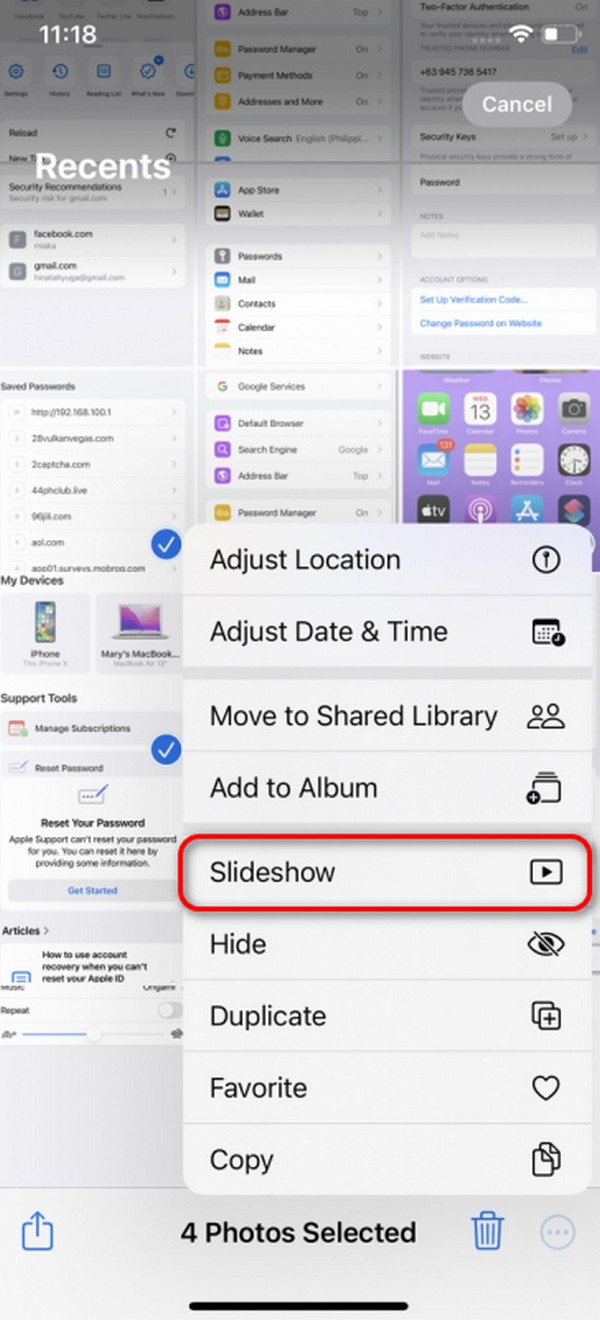
9 个选项将显示在右下角。在所有这些中,请选择 Slideshow 按钮查看下一个界面。现在,iPhone 会将照片放入幻灯片中。要编辑它们,请选择 附加选项 按钮在右下角。
您可以选择主题、音乐和重复选项。请根据您的喜好自定义幻灯片。点击 完成 按钮完成该过程并将幻灯片保存在您的 iPhone 上。
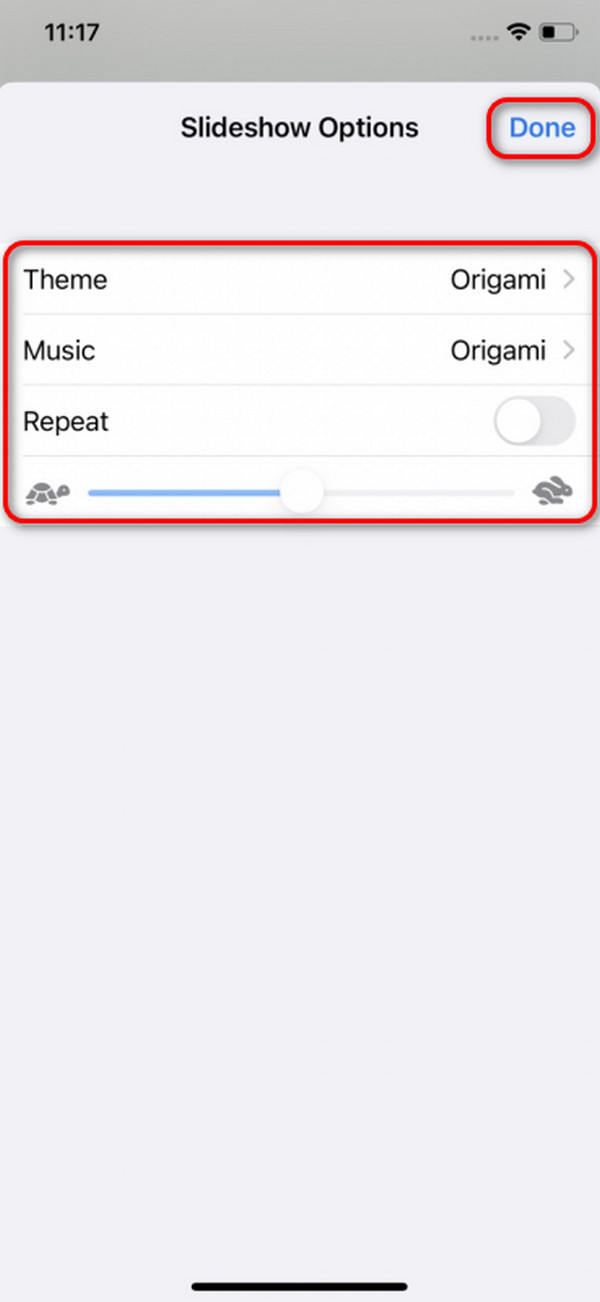
第 2 部分. 如何使用 App 在 iPhone 上制作幻灯片
您可以利用第三方应用程序进一步编辑您的 iPhone 幻灯片。领先的应用程序之一是幻灯片:照片到视频。它为上述项目提供了复杂的功能,包括画布比例和适合工具。此外,此应用程序允许您向幻灯片添加背景以填充空白部分。
此外,它还允许您裁剪添加到幻灯片中的每张照片。还为添加的图片提供了效果,使其质量更加引人注目。您想使用此应用程序在 iPhone 上创建幻灯片吗?请按照以下详细步骤操作。继续前行。
请在App Store中搜索该应用程序并下载。稍后启动它并选择 Plus 按钮位于中心。导入幻灯片中包含的所有照片。之后您将被引导至新界面。请为幻灯片命名并选择“画布适合”和“画布比例”选项。之后点击右上角的“下一步”按钮继续。
该应用程序现在将为照片创建幻灯片。如果您想编辑图像,请选择背景、裁剪、过滤和旋转按钮。点击下一步按钮继续该过程。稍后,使用“持续时间”、“过渡”、“音乐”和“编辑”功能对幻灯片进行更多编辑。按照屏幕上的说明进行操作,并在编辑后保存视频。
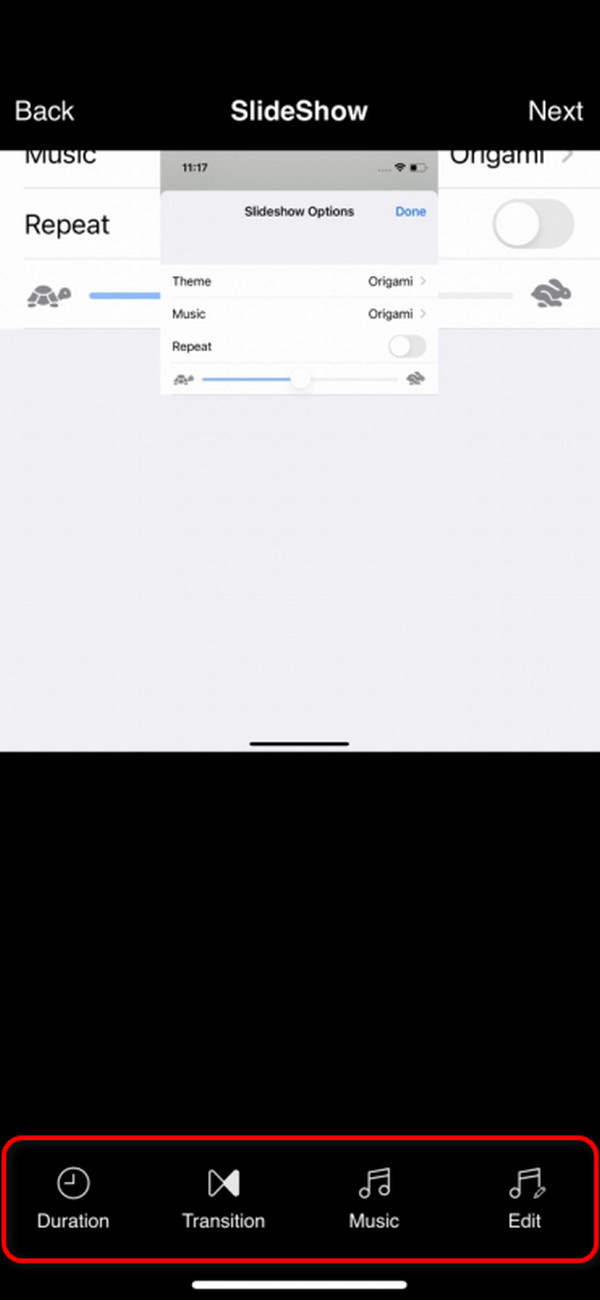
第 3 部分:如何使用第三方软件在 iPhone 上制作幻灯片
如果您更喜欢在计算机上编辑怎么办? FoneLab 视频转换器终极版 旨在帮助您解决此问题。该软件的 MV 功能负责幻灯片制作过程。此外,该工具还支持各种编辑功能,包括添加主题、裁剪、修剪、水印等。
Video Converter Ultimate是最好的视频和音频转换软件,可以快速,高输出图像/声音质量将MPG / MPEG转换为MP4。
- 转换任何视频/音频,例如MPG,MP4,MOV,AVI,FLV,MP3等。
- 支持1080p / 720p HD和4K UHD视频转换。
- 强大的编辑功能,如修剪,裁切,旋转,效果,增强,3D等。
此外, FoneLab 视频转换器终极版 具有工具箱功能,其中包含用于不同过程的附加工具。但您需要先将照片传输到计算机。您可以使用 USB 电缆并 适用于iOS的FoneTrans。您想使用此工具在计算机上创建幻灯片吗?请按照我们为您准备的以下详细步骤进行操作。继续前行。
在您的计算机上下载该工具。您必须勾选 免费下载 按钮。之后,进行设置并启动。稍后,单击 MV 按钮,然后导入您喜欢放入幻灯片中的照片。
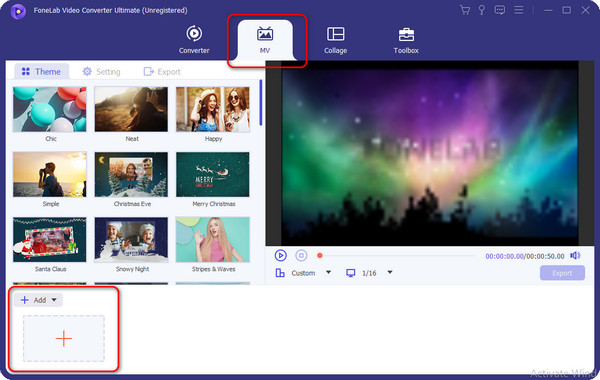
您现在可以在软件上编辑幻灯片照片。您只需点击 编辑 按钮位于左下角。稍后,单击 OK 按钮保存对图像的更改。

随后您将被引导至软件的初始界面。请点击 出口 如果您对结果已经满意,请单击按钮。保存过程只会持续几秒钟。
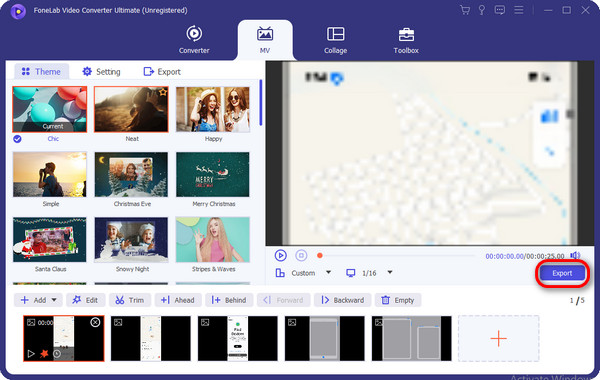
Video Converter Ultimate是最好的视频和音频转换软件,可以快速,高输出图像/声音质量将MPG / MPEG转换为MP4。
- 转换任何视频/音频,例如MPG,MP4,MOV,AVI,FLV,MP3等。
- 支持1080p / 720p HD和4K UHD视频转换。
- 强大的编辑功能,如修剪,裁切,旋转,效果,增强,3D等。
第 4 部分:有关如何在 iPhone 上制作幻灯片的常见问题解答
1. 如何在iPhone上制作幻灯片壁纸?
只有设置多张图片并在一个时间范围内设置照片,才能在 iPhone 上制作幻灯片壁纸。以下是执行此过程的步骤: 打开 个人设置 应用程序。向下滑动并选择 墙纸 按钮。 之后,选择 添加新壁纸 按钮,然后选择顶部的照片随机播放按钮。请选择时间范围并选择要添加到壁纸的照片。
2. 如何在iPhone上制作带有音乐的幻灯片?
在iPhone上制作带有音乐的幻灯片的过程与本文内置方式的方法相同。他们唯一的区别是添加的音乐。方法如下: 打开 自学资料库 选项,然后选择 选择 按钮位于右上角。稍后,选择您想要添加到幻灯片中的所有图片。稍后,点击 三点图标 并点击 Slideshow 按钮。要添加音乐,请点击 附加选项 按钮,选择音乐功能,然后选择您喜欢的音乐。
Video Converter Ultimate是最好的视频和音频转换软件,可以快速,高输出图像/声音质量将MPG / MPEG转换为MP4。
- 转换任何视频/音频,例如MPG,MP4,MOV,AVI,FLV,MP3等。
- 支持1080p / 720p HD和4K UHD视频转换。
- 强大的编辑功能,如修剪,裁切,旋转,效果,增强,3D等。
就是这样!我们希望您觉得这篇文章对学习如何在 iPhone 上制作幻灯片很方便。这篇文章包括关于该主题的 3 种首选方法,包括内置方法、应用程序和第三方软件。什么对你来说非常有帮助?我们希望是这样 FoneLab 视频转换器终极版。它具有多种编辑幻灯片的功能,使它们更美观。您对上述主题还有更多疑问吗?请将它们留在下面的评论部分并加入我们的讨论。谢谢你!
